-
VIVE Sync 정보
-
시작하기
-
모임 예약 및 관리
-
친구에게 표시하기
-
사용할 수 있는 도구
-
PC에 액세스하기
-
VIVE Sync
-
VIVE Flow에서 VIVE Sync 사용하기
-
PC 및 모바일 기기에서 VIVE Sync 사용
-
자주 묻는 질문
-
일반
- VIVE Sync 모임에 몇 명이나 참가할 수 있나요?
- PC VR 헤드셋으로 VIVE Sync를 사용하기 위한 시스템 요구 사항은 무엇인가요?
- VIVE Sync와 호환되는 기기는 무엇인가요?
- 다른 VR 헤드셋을 사용하여 동일한 VIVE Sync 모임에 참가할 수 있나요?
- VIVE Sync에서는 어떤 언어를 지원하나요?
- VIVE Sync는 Oculus VR 헤드셋과 호환되나요?
- VIVE Avatar Creator 앱은 무엇이며, 어디에서 찾을 수 있나요?
- VIVE Sync 모임 중에 공유할 수 있는 파일 유형은 무엇인가요?
- 파일을 룸에 업로드할 때 파일 크기 한도는 어떻게 되나요?
- 몇 개의 파일과 콘텐츠 창을 동시에 열 수 있나요?
- iPad 또는 iPhone에서 VIVE Sync 웹사이트에 로그인할 수 없는 이유는 무엇인가요?
- 기능 요청, 피드백 및 의견을 VIVE Sync 팀에게 보내는 방법은 무엇인가요?
- 네트워크 관리자가 VIVE Sync에 대해 활성화해야 하는 포트는 무엇입니까?
-
비디오
-
3D 모델
-
VIVE Sync 모임
-
하이트보드에 글 쓰기 및 그리기
화이트보드를 사용하여 메모를 하거나 그리기를 하여 생각을 보다 명확하게 표현할 수 있습니다.
옵션 메뉴에서 펜 색상을 바꾸고 지우개로 전환할 수 있습니다.
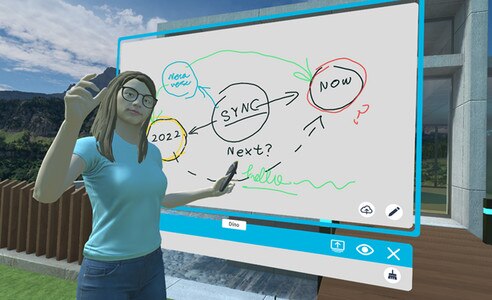
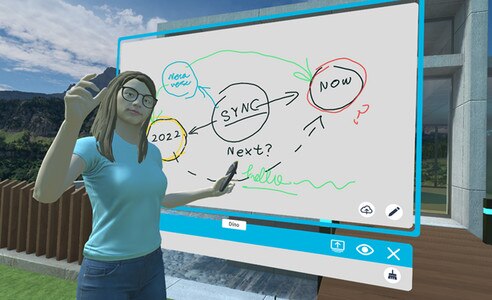
- Sync 메뉴를 연 후 화이트보드를 선택합니다.
-
화이틔보드 메뉴에서 빈 썸네일을 가리킨 후 화이트보드 만들기를 선택합니다.
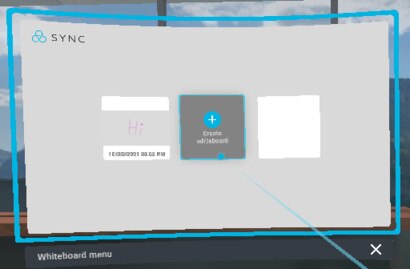
-
펜
 아이콘을 선택하여 편집 모드로 전환합니다.
아이콘을 선택하여 편집 모드로 전환합니다.
-
옵션 메뉴를 열고 펜 색상을 선택합니다.
다음 중 하나를 수행하여 옵션 메뉴를 엽니다.
- VR 컨트롤러에서 그립 단추를 누릅니다.
- Sync 메뉴의 왼쪽을 연 후 펜 도구 아래 옵션 아이콘
 을 선택합니다.
을 선택합니다.
사전 설정된 색상 중 하나를 선택하거나 색상환에서 다른 색상을 선택할 수 있습니다.
-
화이트보드에 글을 쓰거나 그리려면 다음 작업 중 하나를 수행하십시오.
- 펜 끝(컨트롤러 끝)으로 화이트보드를 터치하고 여기저기 드래그합니다.

- 좀 떨어진 상태에서 화이트보드를 가리키고 트리거를 잡은 상태로 글을 쓰거나 그립니다. 트리거를 놓으면 쓰기 또는 그리기가 중지됩니다.

- 펜 끝(컨트롤러 끝)으로 화이트보드를 터치하고 여기저기 드래그합니다.
-
펜으로 쓴 부분을 지우려면 옵션 메뉴를 열고, 지우개
 아이콘을 선택한 후 다음 중 하나를 수행하십시오.
아이콘을 선택한 후 다음 중 하나를 수행하십시오.
- 지우개(컨트롤러 끝)로 펜으로 쓴 부분을 터치합니다.
- 좀 떨어진 상태에서 펜으로 쓴 부분을 가리켜 선택한 후 트리거를 누릅니다.
팁: 모든 내용을 지우고 다시 시작하려면 캔버스 지우기 아이콘을 선택합니다.
아이콘을 선택합니다.
- 다 끝났으면 캔버스 창을 닫아 작업물을 저장합니다.
팁:
- 저장된 그리기를 열려면 Sync 메뉴에서 화이트보드를 다시 엽니다. 열려고 하는 그리기를 가리킨 후 열기를 선택합니다.
- 편집 모드인 상태에서 클라우드에 저장
 버튼을 선택하여 그림을 클라우드에 저장합니다.
버튼을 선택하여 그림을 클라우드에 저장합니다.
화이트보드 그림이 PNG 파일로 저장됩니다. 파일 브라우저의 카메라 스크린샷과 동일한 카테고리에서 찾을 수 있습니다.
- 컴퓨터에 화이트보드 그리기를 다운로드할 수 있습니다. 자세한 내용은 모임에서 생성된 스크린샷과 다른 파일 다운로드하기을 참조하십시오.
이 항목이 도움이 되었나요?
예
아니오
제출
감사합니다! 귀하의 피드백은 다른 사람들이 가장 도움이 되는 정보를 보는 데 도움이 됩니다.